在Excel中如何轻松实现多个工作表连续双面打印
来源:网络收集 点击: 时间:2024-08-03【导读】:
很少使用者会使用excel进行多个工作表的连续双面打印,但有些时候我们却需要对EXCEL的多个工作表进行连续双面的打印,很多网友也遇到了这种情况而不知道怎么解决?笔者在此跟大家分享一下经验。工具/原料moreexcel情况一:如何实现两个以上的工作表进行连续双面打印?1/5分步阅读 3/5
3/5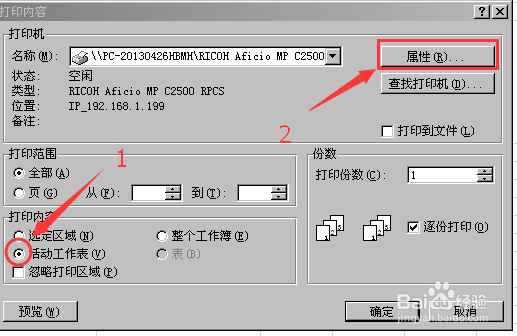 4/5
4/5 5/5
5/5 情况二:如何实现全部工作表进行连续双面打印?1/2
情况二:如何实现全部工作表进行连续双面打印?1/2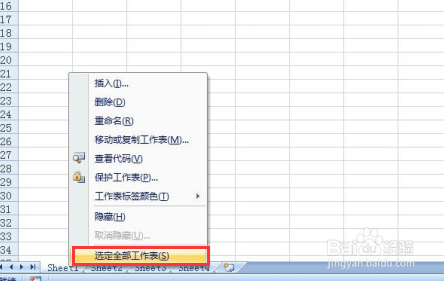
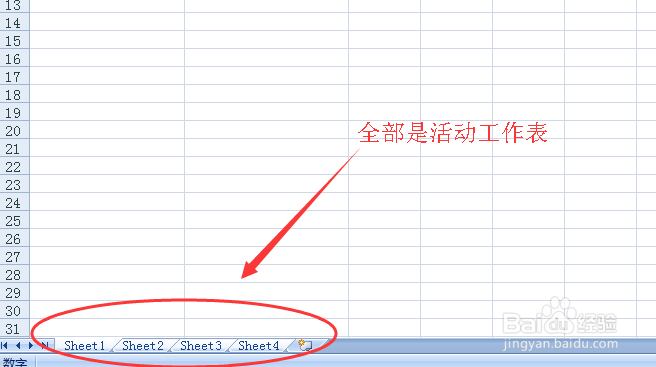 2/2
2/2
打开EXCEL文档,选定需要进行连续双面打印的工作表(两个以上的),比如要对工作表sheet1和sheet2的内容进行连续双面打印,或者是sheet1和sheet3。
2/5打比方对sheet1和sheet3工作表进行连续双面打印,首先用鼠标选定sheet1工作表,然后按住CTRL键,再选定sheet3工作表,这时sheet1和sheet3已经是活动工作表。
 3/5
3/5按CTRL+P键,或在EXCEL选择打印选项,进入打印选项窗口,看打印内容是否在活动工作表选项,如果是,再设置“属性”
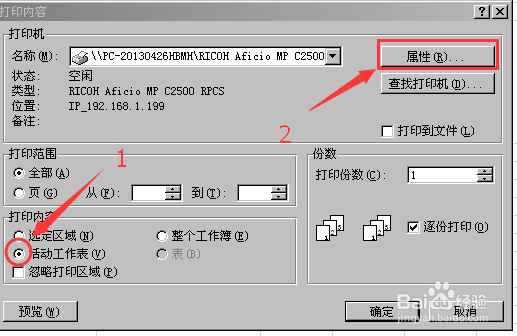 4/5
4/5进入“属性”窗口,选择“双面打印”选项后,返回来“预览”一下看sheet1和sheet3工作表是否在预览界面中连续可视。
 5/5
5/5如果是,即可返回,选择确定,打印,即可实现两个以上的工作表进行连续双面打印。
 情况二:如何实现全部工作表进行连续双面打印?1/2
情况二:如何实现全部工作表进行连续双面打印?1/2如果要对EXCEL的全部工作表实现连续双面打印,首先右击其中一个工作表,在弹出的菜单中,选择“选定全部工作表”选项
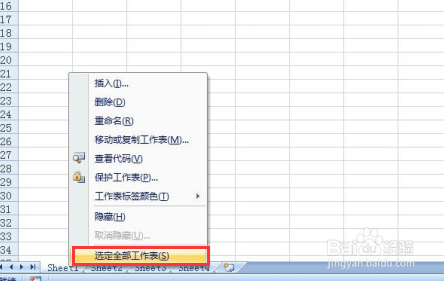
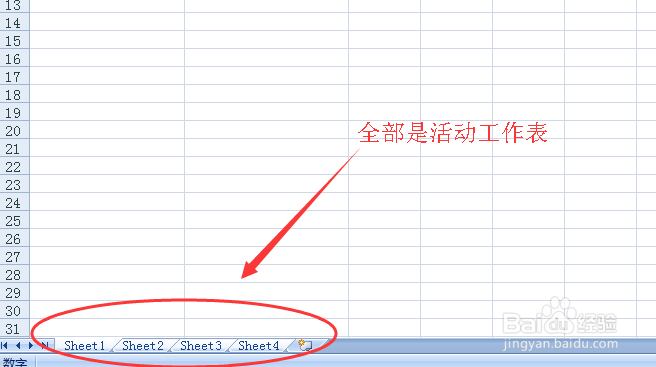 2/2
2/2接下来的步骤按情况一的第2点到5点的步骤进行即可。
注意事项如果觉得赞,请给我投票、收藏,或评论,谢谢!
版权声明:
1、本文系转载,版权归原作者所有,旨在传递信息,不代表看本站的观点和立场。
2、本站仅提供信息发布平台,不承担相关法律责任。
3、若侵犯您的版权或隐私,请联系本站管理员删除。
4、文章链接:http://www.1haoku.cn/art_1055858.html
上一篇:抖音音浪怎么来的
下一篇:edge浏览器怎么设置默认主页为空白标签页?
 订阅
订阅